Hướng dẫn cách đổi tên miền WordPress không ảnh hưởng đến SEO một cách chi tiết và nhanh chóng nhất.
Contents
Tại sao phải đổi tên miền WordPress site sang tên miền mới
Trước khi đi sâu vào quá trình đổi tên miền WordPress của bạn sang một tên miền mới, chúng tôi sẽ xem xét một số lý do khiến các doanh nghiệp chuyển URL.
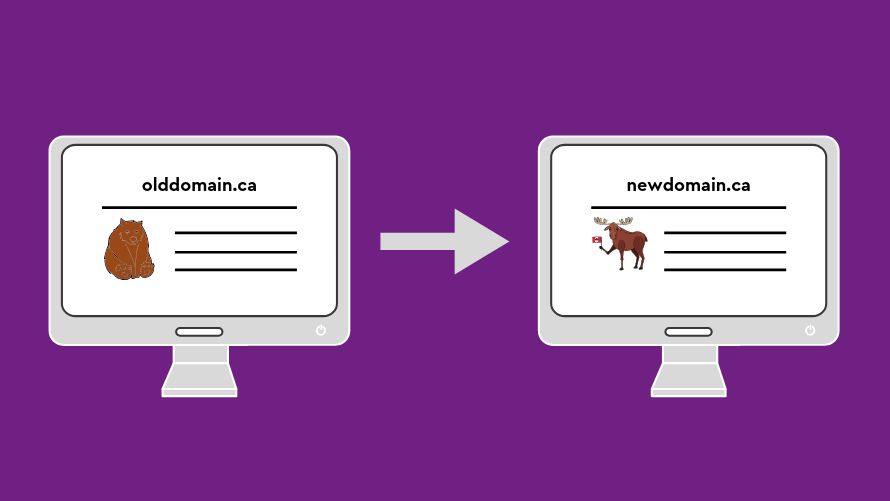
- Thay đổi thương hiệu
Thay đổi thương hiệu là một trong những lý do chính khiến bạn thực hiện thay đổi tên miền. Khi vận hành doanh nghiệp của mình, tại một số điểm bạn có thể thấy sẽ cần phải thay đổi định hướng hoàn toàn, do đó đổi thương hiệu.
Thông thường, việc này sẽ bắt đầu với một tên và một website mới. Nếu bạn có nội dung tuyệt vời, bạn chỉ cần một tên miền mới và thiết lập chuyển hướng, đi với việc thiết kế trang web mới.
- Tránh bị Google phạt
Phục hồi lại website từ các hình phạt của Google. Khi bị trường hợp này, Google sẽ treo các kết quả tìm kiếm của bạn và việc SEO không có nhiều giá trị.
- Tên miền mới tốt hơn
Có thể khi tiến hành xây dựng website, bạn đã bắt đầu với tên miền .net, info,…khi tên miền .com chưa khả dụng. Tuy điều này không ảnh hưởng nhiều đến SEO cũng như sự thành công của doanh nghiệp nhưng sẽ tốt hơn nếu có một tên miền dễ ghi nhớ.
Đặc biệt là khi bạn đang chạy web trên subdomain như mywebsite.wordpress.com, hoặc đang sử dụng extension không phổ biến là .mobi hoặc .shop vốn không phù hợp nữa với khách hàng của bạn, thay đổi extension có thể là lựa chọn tối ưu.
Một tên miền tốt sẽ có giá trị lớn hơn, tránh phiền hà khi xây dựng lưu lượng truy cập mong muốn.
- Chuyển đổi HTTP sang HTTPS
Ngày nay, Google đánh giá cao các website có HTTPS. Một số người dùng cũng báo cáo rằng lưu lượng truy cập của họ tăng lên khi chuyển từ HTTP sang HTTPS.
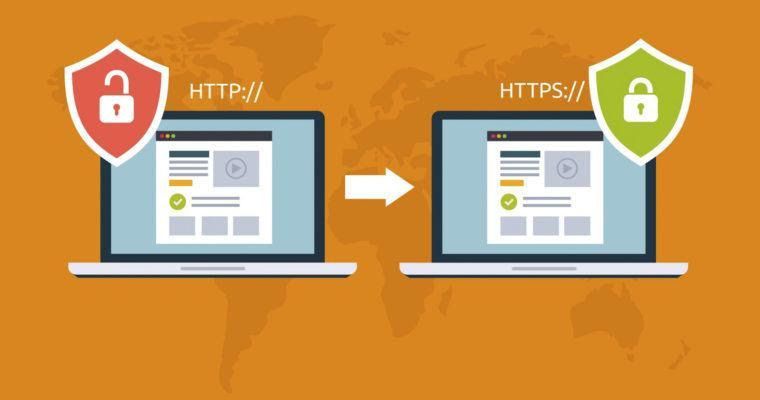
Trong quá khứ, chuyển hướng 301 sẽ dẫn đến mất 15% lưu lượng truy cập. Ngày nay, Google coi chuyển hướng 301 là một hình thức khác. Đổi từ HTTP sang HTTPS liên quan đến chuyển hướng 301, giống như di chuyển đến một tên miền mới. Lợi thế duy nhất mà sau này có được là sự gia tăng lưu lượng truy cập theo HTTPS.
Chuyển hướng 301 có nghĩa là chuyển hướng vĩnh viễn một URL sang một URL khác. Chuyển hướng 302 và 307 là tạm thời. Bạn chỉ nên sử dụng chuyển hướng 301 để chuyển hướng đến một tên miền mới.
- Hợp nhất Website
Nếu bạn muốn hợp nhất các trang web khác nhau dưới một tên miền, việc tạo một trang chuyển hướng cho mỗi trang web WordPress là không hề đơn giản. Quá trình này về cơ bản giống nhau cho dù bạn đang chuyển hướng một hoặc mười tên miền.
Nếu được thực hiện đúng, tên miền mới của bạn có thể xếp hạng tốt cho các từ khoá trên các trang web khác của bạn. Bằng nhiều cách, bạn cần di chuyển nội dung trên các trang web khác đến trang web mới của bạn và chuyển hướng thích hợp.
- Ngừng chương trình khuyến mãi
Bạn cần tạo chuyển hướng từ một tên miền này sang tên miền khác nếu bạn đang ngưng khuyến mãi cho sản phẩm và muốn gửi lưu lượng truy cập đến một sản phẩm mới.
Hãy suy nghĩ về những gì sẽ xảy ra với các lá của bạn khi bạn di chuyển đến một ngôi nhà mới nhưng quên báo cho bưu điện. Bạn rõ ràng là mất rất nhiều thư, phải không? Trong trường hợp của chúng tôi ở đây, thư bị mất đại diện bán hàng bị mất.
Pro Tip: Đổi tên miền WordPress là một việc làm rủi ro, việc chuyển đổi này là do bạn coi trọng mục đích kinh doanh nhiều hơn là SEO
Chuẩn bị đổi tên miền WordPress
Các bước đổi tền miền WordPress trong phần này khá đơn giản. Trước khi đổi tên miền WordPress, bạn cần chuẩn bị sẵn các yếu tố sau:
- Quyền truy cập vào hPanel hoặc FTP client – nếu bạn muốn đổi tên miền WordPress, bạn cần có quyền truy cập vào hPanel bằng cách đăng nhập tài khoản Hostinger hoặc dùng FTP client
- Tạo full backup cho website– full backup giúp bạn khôi phục lại website nhanh nhất có thể khi gặp vấn đề. Bạn có thể backup site tự động bằng plugin hoặc bằng công cụ backup trong hPanel quản trị Hosting.
- Mua một tên miền mới – lựa chọn tên miền mới và thanh toán để bạn có sẵn một tên miền sẵn sàng chuyển đổi. Bạn cần chọn mua tên miền mới phù hợp và tối ưu, tốt hơn tên miền cũ. Bạn có thể dùng domain checker của KDATA để chọn tên miền, nhận gợi ý và các biến thể mua tên miền.
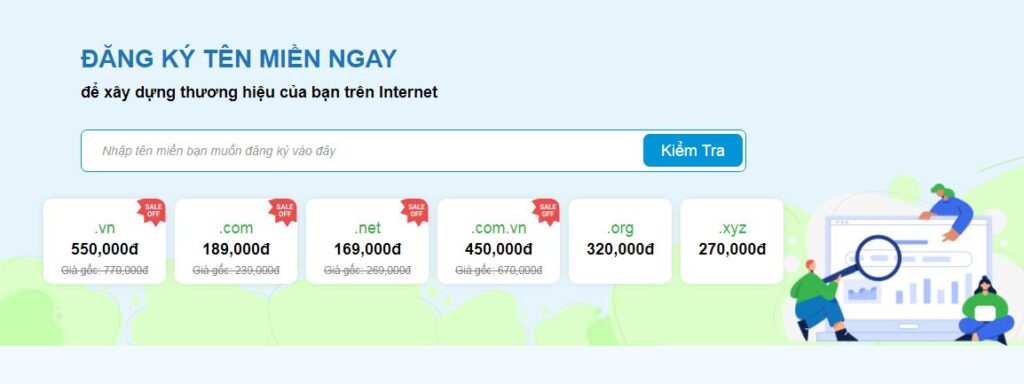
Phần 1 – Đổi tên miền WordPress trong trang quản trị WordPress
Cách đầu tiên này chỉ bạn cách đổi tên miền WordPress chính, các bước như sau:
- Đăng nhập vào trang quản trị của WordPress
- Nhấn nút Cài đặt ở thanh Menu bên trái, rồi nhấn nút Chung.
- Trong cả 2 chỗ địa chỉ WordPress (URL) và địa chỉ website (URL), bạn nhập tên miền mới rồi lưu lại.
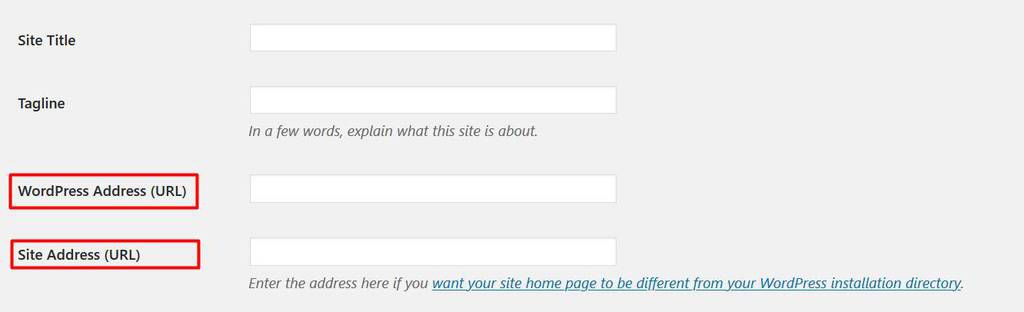
Lưu ý: Nếu đổi như cách trên thì địa chỉ website cũ không vào được nữa. Nên cách đổi địa chỉ website trong trang admin WordPress thường dùng làm bước chuẩn bị trước khi tạo backup. Vì backup được tạo ra sau đó sẽ khớp với tên miền mới.
Trên thực tế, khi bạn muốn đổi tên miền, khả năng lớn là bạn vẫn muốn giữ website cũ và website mới hoạt động song song. Toàn bộ quy trình đổi tên miền WordPress mà vẫn giữ chuẩn SEO bạn sẽ được học ở phần 2
Phần 2 – Đổi tên miền WordPress mà vẫn giữ chuẩn SEO
Bây giờ bạn hiểu rằng bạn không nên đổi tên miền WordPress bằng cách chuyển hướng trực tiếp, chúng ta hãy thực hiện quá trình di chuyển WordPress đến một tên miền mới một chuyên nghiệp và giữ SEO theo các bước sau:
1. Tạo sao lưu toàn bộ website cũ của bạn
Hãy có một thói quen tốt là luôn tạo và giữ lại backup cho toàn bộ website cho dù bạn có thực hiện đổi tên miền WordPress hay không. Hãy tham khảo bài hướng dẫn tạo backup cho WordPress của chúng tôi.
Thực hiện việc này bạn sẽ có thể giữ lại backup cho website cũ tại thời điểm trước khi đổi tên miền WordPress sang tên miền mới và đem backup này để tạo lại website với tên miền mới.
2. Làm sạch tên miền mới của bạn
Chúng tôi giả sử bạn đã mua tên miền mới, hãy bỏ qua bước này nếu bạn không sở hữu tên miền này từ lâu.
Dùng công cụ Google Webmasters Tools (GWT) để kiểm tra tên miền. Hãy thêm tên miền của bạn vào GWT, bấm Bảo mật và thao tác thủ công ở menu điều hướng phía trái màn hình rồi chọn Thao tác thủ công. Nếu không có lỗi nào được liệt kê, hãy tiếp tục!
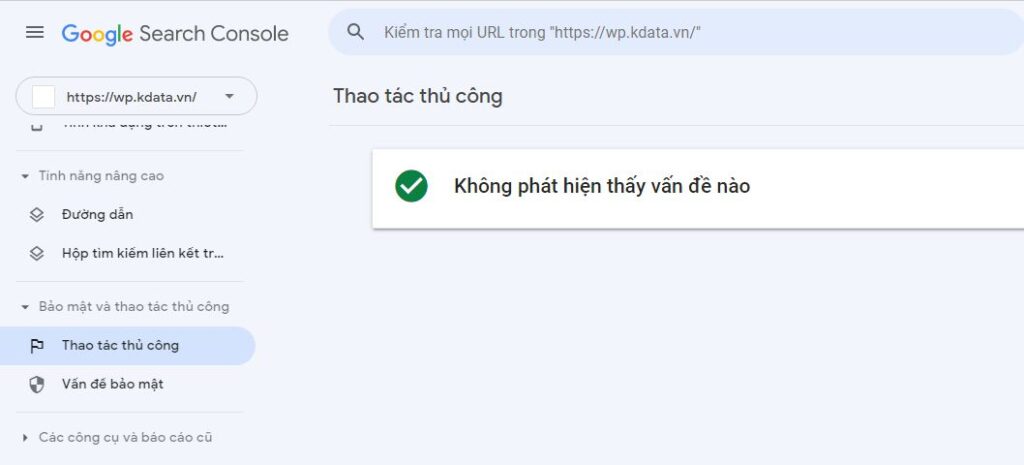
Nếu có yêu cầu nào cần thực hiện, bạn sẽ sửa đổi các thông tin cần thiết và gửi yêu cầu xem xét lại cho Google.
3. Di chuyển WordPress website đến hosting của tên miền mới
Nếu bạn đã có một tên miền và hiện đang liên kết nó với một tài khoản hosting thì công việc sẽ dễ dàng hơn. Miễn là tên miền mới của bạn đã có một hosting phù hợp, và bạn đã trỏ tên miền mới tới hosting đó.
Ở bước này bạn sẽ cần chuyển dữ liệu website sang hosting mới với tên miền mới. Bạn sẽ cần di chuyển các tập tin của WordPress và database. Công việc này cũng có thể được thực hiện bằng việc sử dụng các plugins như Duplicator hoặc All-in-One WP migration.
Các bước chuyển website WordPress cơ bản sẽ như sau:
- Upload file WordPress lên thư mục public_html của domain mới
- Tạo database mới và upload backup database của website cũ lên database mới
- Cập nhật file cấu hình wp-config.php để kết nối vào database mới bằng thông tin bạn tạo ở bước 2.
4. Thêm rules chuyển hướng vào .htaccess
Đây là phần quan trọng nhất trong bài hướng dẫn này, bạn sẽ cần thêm một vài đoạn mã vào file .htaccess để thực hiện chuyển hướng hoàn hảo tránh mất điểm SEO. Redirect này cũng sẽ chuyển PageRank của Google sang domain mới, đảm bảo rằng các nỗ lực SEO trong quá khứ của bạn không bị uổn phí.
Cấu trúc URL trên trang web cũ sẽ cần được giữ lại nhưng sẽ dùng với tên miền mới. Ví dụ: oldurl.com/page-one-story chuyển hướng tới newurl.com/page-one-story
Bạn hãy truy cập vào trang web cũ, tìm đến file .htaccess (thường nằm ở thư mục public_html) và tạo chuyển hướng 301 theo các bước sau:
- Chuyển tới cPanel -> Files -> File Manager.
- Chọn domain cũ của bạn và click vào File Manager.
- Tìm file .htaccess trong thư mục gốc public_html.
- Chuột phải và chọn Edit.
- Nhập dòng code sau, hãy thay thế //www.newurl.com bằng tên miền mới mà bạn muốn sử dụng rồi nhấn Save & Close.
#Options +FollowSymLinks RewriteEngine on RewriteRule ^(.*)$ //www.newurl.com/$1 [R=301,L]
Vậy là xong, đây là một chỉ dẫn chuyển hướng 301 thông báo cho Google và khách truy cập biết bạn sẽ di chuyển từ oldurl.com tới newurl.com.
Bất cứ ai khi truy cập vào một vài URL từ trang web cũ sẽ được chuyển hướng sang URL tương tự ở trang web mới. Nếu điều này không xảy ra có nghĩ là bạn đã thiết lập chưa chính xác.
Nếu bạn muốn chuyển hướng chính xác một đường dẫn của web page nào đó, hãy dùng đoạn mã tương tự như sau:
Redirect 301 /oldurl.com/page //www.newurl.com/page
5. Sửa các link bị lỗi
Sau khi di chuyển trang web của bạn đến một tên miền mới, việc này cũng đồng nghĩa với việc bạn đã đổi tên miền WordPress site thành công, có thể sẽ có một vài link bị hỏng. Ví dụ: liên kết đến các trang cục bộ vẫn dùng tên miền cũ, sẽ trả lại lỗi 404 khi truy cập, điều này thật sự không tốt cho trãi nghiệm người dùng.
Các link hỏng này cũng có thể có từ bản website cũ, hãy cố gắng cập nhật và sửa lại toàn bộ link mới. Bạn hãy cập nhật lại link của các trang mạng xã hội đồng thời liên hệ với bạn bè có liên kết với website cũ và nhờ họ cập nhật lại chính xác link mới:
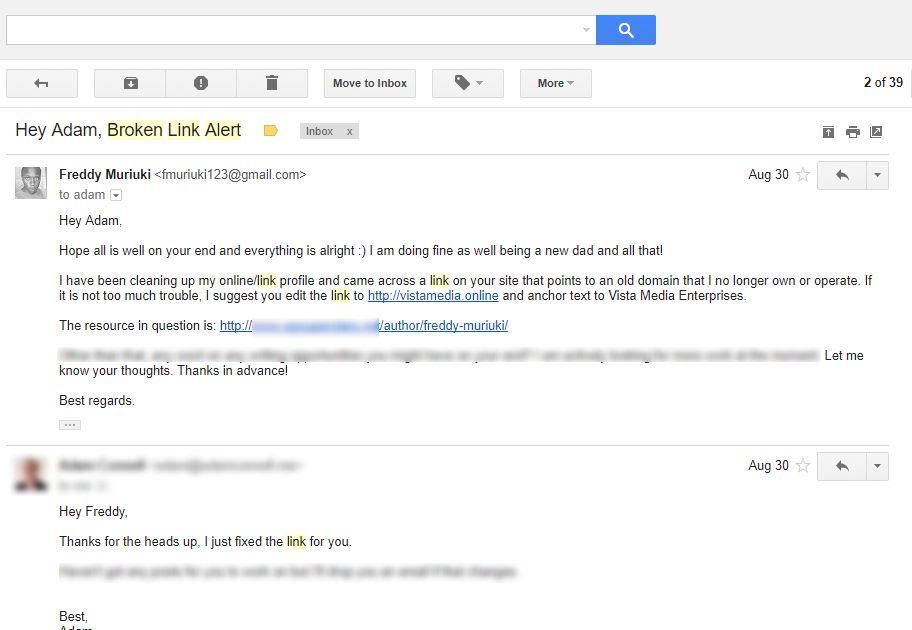
Bạn cũng có thể dùng W3C Link Checker để kiểm tra link lỗi và plugins Velvet Blues Update URLs để thực hiện thay thế lại tên miền mới trong phần nội dung của trang web.
6. Thông báo cho Google
Để thực hiện, hãy bấm chọn vào website của bạn ở giao diện Google Search Console, chọn vào Cài đặt ở góc phải bên trái màn hình.
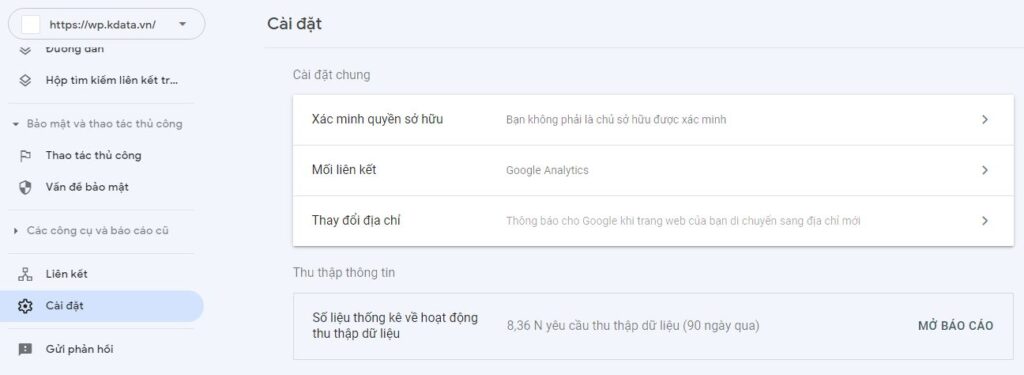
Chọn tiếp tùy mục Thay đổi địa chỉ và thực hiện theo các bước yêu cầu của Google để hoàn tất quá trình.
7. Gửi sitemap mới cho trang web
Việc thành công khi thực hiện đổi tên miền WordPress website sang một tên miền mới cũng có ảnh hưởng rất lớn từ việc nhập lại sơ đồ trang web cho Google.
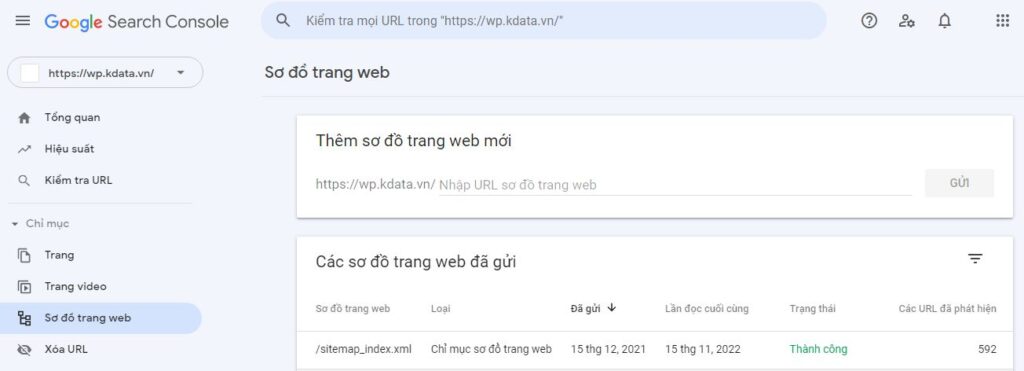
Một sơ đồ trang web chính là chỉ mục của toàn bộ các URL khác nhau trên website của bạn. Công cụ tìm kiếm sẽ đọc các chỉ mục này để thực hiện tạo lại ảnh chụp của toàn bộ website.
Với WordPress, việc tạo sơ đồ cho website được thực hiện dễ dàng nhờ sự trợ giúp của các plugins.
8. Đổi tên miền trong Google Analytics
SEO là tất cả những thứ liên quan đến tạo lưu lượng truy cập vào trang web của bạn. Khi bạn càng biết nhiều về điều này thì bạn sẽ càng biết được cách để đạt được hiệu quả tối đa.
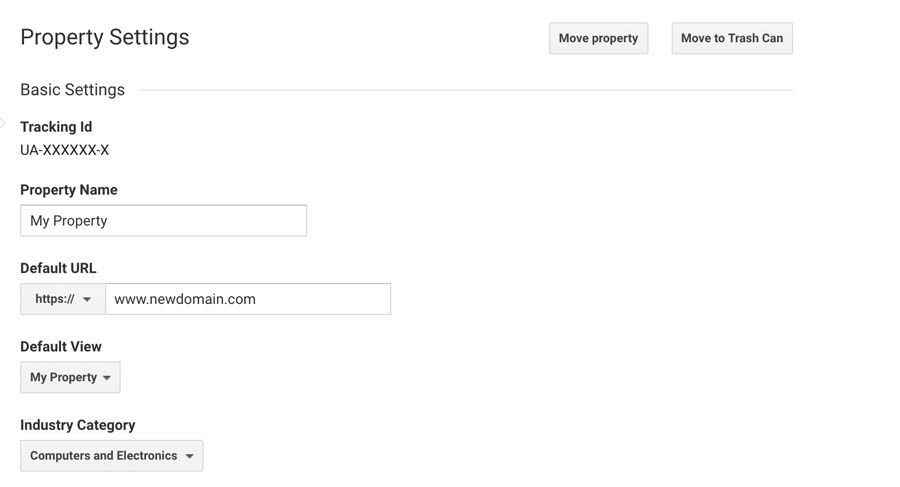
Nếu bạn không dùng Google Analytics để theo dõi website thì hãy bắt đầu tìm hiểu và sử dụng nó ngay bây giờ bởi vì nó sẽ cung cấp nhiều thông tin hữu ích mà bạn có thể sử dụng để cải thiện SEO tại bất kỳ thời điểm nào.
Nếu bạn đã thiết lập Analytics trên website WordPress của mình, tất cả những gì bạn cần làm là thay đổi URL mới.
Quá trình thực hiện rất dễ dàng, hãy đăng nhập vào Google Analytics, chọn Admin tab và bấm vào Property Settings, đổi lại Default URL và bấm Save để lưu lại.
Chúc bạn đổi tên miền WordPress không ảnh hưởng đến SEO thành công!
Nguồn: Hostinger

